本文為英文版的機器翻譯版本,如內容有任何歧義或不一致之處,概以英文版為準。
以 Amazon Machine Image (AMI) 彙總統計資料
您可以為已啟用詳細監控的 EC2 執行個體彙總統計資料。使用基本監控的執行個體不包含在內。如需詳細資訊,請參閱《Amazon EC2 使用者指南》中的啟用或停用執行個體的詳細監控。
此範例顯示如何判斷使用指定的 AMI 的所有執行個體的平均 CPU 使用率。此平均是以一天期間內每 60 秒的時間間隔計算。
使用主控台顯示依據 AMI 的平均 CPU 使用率
-
透過 https://console.aws.amazon.com/cloudwatch/
開啟 CloudWatch 主控台。 -
在導覽窗格中,選擇 Metrics (指標)、All metrics (所有指標)。
-
選擇 EC2 命名空間,然後選擇 By Image (AMI) Id (依據映像 (AMI) ID)。
-
選取
CPUUtilization指標與特定 AMI 的資料列,這會顯示指定 AMI 的指標圖形。若要變更圖形的名稱,請選擇鉛筆圖示。若要變更時間範圍,請選取一個預先定義的值,或選擇 custom (自訂)。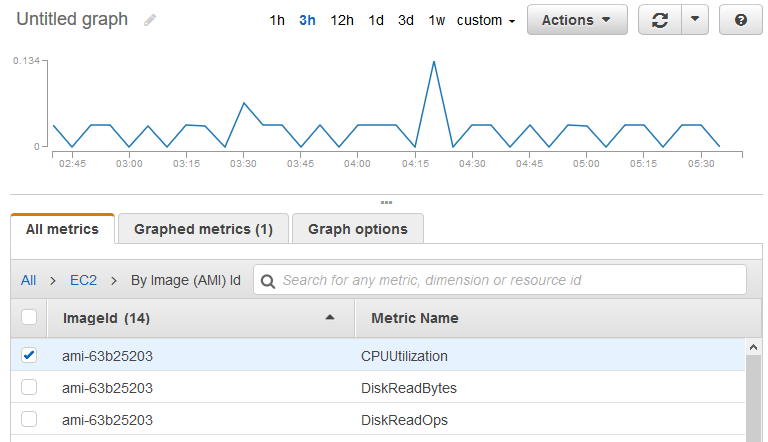
-
若要變更統計數字,請選擇 Graphed metrics (圖表化指標) 索引標籤。選擇欄位標題或個別的值,然後選擇統計資料之一或預先定義的百分位,或指定自訂的百分比 (例如,
p95.45)。 -
若要變更期間,請選擇 Graphed metrics (圖表化指標) 標籤。選擇欄位標題或個別的值,然後選擇不同的值。
使用 取得 AMI 的平均 CPU 使用率 AWS CLI
使用 get-metric-statistics 命令,如下所示。
aws cloudwatch get-metric-statistics --namespace AWS/EC2 --metric-name CPUUtilization \ --dimensions Name=ImageId,Value=ami-3c47a355--statistics Average \ --start-time2016-10-10T00:00:00--end-time2016-10-11T00:00:00--period 3600
此操作傳回的統計資料是以一天為間隔的每個小時值。每個值代表 EC2 執行個體執行指定的 AMI 的平均 CPU 使用率百分比。下列為範例輸出。
{ "Datapoints": [ { "Timestamp": "2016-10-10T07:00:00Z", "Average": 0.041000000000000009, "Unit": "Percent" }, { "Timestamp": "2016-10-10T14:00:00Z", "Average": 0.079579831932773085, "Unit": "Percent" }, { "Timestamp": "2016-10-10T06:00:00Z", "Average": 0.036000000000000011, "Unit": "Percent" }, ... ], "Label": "CPUUtilization" }